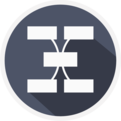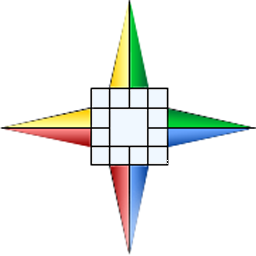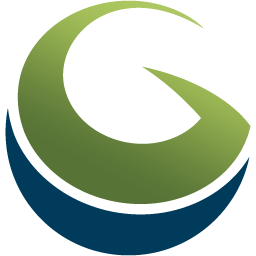Frontier Analyst(数据包络分析软件)
v4.3.0 官方版大小:34.5 MB 更新:2019/06/05
类别:其它行业系统:WinXP, Win7, Win8, Win10, WinAll
分类分类

大小:34.5 MB 更新:2019/06/05
类别:其它行业系统:WinXP, Win7, Win8, Win10, WinAll
Frontier Analyst是一款专业的数据包络分析软件,软件为用户提供数据查看器、执行分析、比较管理器、类别管理器、效率评分、效率图、数据导出等多种丰富的功能,能够协助企业、部门更好的对资源分配/业务绩效等进行全面的分析,并提供多种分析工具来展示数据,从而便于用户进行优化与改进,该软件目前运用与各大中小企业的企业评估,有需要的用户赶紧下载吧!
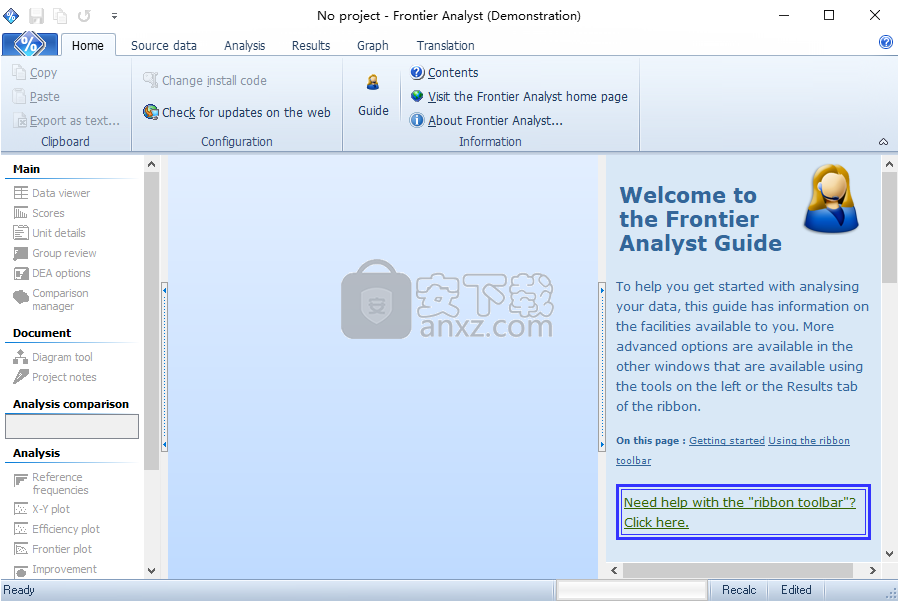
如果您对业务的表现感兴趣,那么您将对Frontier Analyst感兴趣。它为您提供有关业务部门绩效以及如何提高绩效的详细信息。
由于测量基于同行组比较,因此改进目标是切合实际的。
Frontier Analyst目前在许多企业中使用,从中小企业到跨国公司。Whitbread plc,PricewaterhouseCoopers,Bank of Scotland和Direct Line Insurance等公司都使用Frontier Analyst来评估效率。
管理者有责任从他们可用的资源中获得更好的结果。如果所有业务部门在相同条件下运营,则更容易比较其业绩并确定应采取哪些措施来提高产出。但在现实世界中,每个单元在略微不同的环境中运行。这就是Frontier Analyst的用武之地。
Frontier Analyst使用称为“数据包络分析”(DEA)的方法(有时称为比较性能评估或基于同级的分析)来分析执行类似功能的业务单位的相对性能。
通过易于使用的界面,您可以详细研究组织的效率,并向您显示可以在哪些方面进行改进。
它提供数字和图形输出,便于解释和传达结果。
数据包络分析
数据包络分析。这是FrontierAnalyst®使用的主要分析,Banxia Software为此增加了各种额外功能,使效率研究更容易。
效率前沿
最佳表现的前沿。确定边界的分支是那些在将输入转换为输出方面表现出优异性能的分支。边境上的任何分支都被分类为100%有效,并且不在边境的任何分支的效率等级低于100%。
效率得分
对所有分析的单位给出效率分数。该分数介于0%和100%之间。得分为100%的单位相对有效。任何得分低于100%的单位效率相对较低,例如得分为60%的单位的效率仅为所分析数据集中表现最佳的单位的60%。单位获得的效率分数将根据分析中包含的其他单位和因素而变化。
效率研究
研究组织内部效率的过程。
环境因素
它既不是经济资源也不是产品,而是单位运作环境的属性。可以包括添加资源的环境因素作为输入,例如,对商店连锁店的分析可能包括衡量商店在其区域内所面临的竞争力的因素。环境因素可以直接测量或通过使用替代措施来测量。
效率低下的单位
与分析中其他单位的实际达到的性能相比,一个单位应该能够以较少的输入产生其当前的输出水平,或者在给定相同输入的情况下产生更高水平的输出。
输入
输入是单位用作生产输出的任何资源,作为其业务或生产过程的一部分。输入可以包括不是“物理”资源但是例如单元操作的环境的属性的资源。输入可以控制或不受控制。请参见变量类型。
图表窗口
允许您为数据建立流程模型。 软件将根据数据集中的变量自动为您生成一个简单的图表。 您可以使用功能区中的工具更改和增强图表,以提供解释数据集背后的过程的图表。
输入最小化
分析尽力减少输入用途以实现输入的模式。与产出最大化相反。请参阅输入最小化或输出最大化。
产量
输出是单位产生的产品或服务的数量,或衡量单位实现目标的有效程度。
CCR
这是最广泛使用和最知名的DEA模型。它是FrontierAnalyst®在使用不断规模报酬进行分析时使用的模型。
数据导出
数据导出窗口允许将FrontierAnalyst®的所有结果信息导出到另一个应用程序。 这可能是为了进一步分析,报告目的或您需要的任何内容。 Frontier Analyst的工具应该意味着您不需要此工具,但有些人希望看到原始数据列表。
为便于处理,有关单个单元的所有数据都显示在输出网格的单行中。 您可以使用显示“导出选项”对话框的“选项”按钮选择显示哪些数据项。 检查您希望包含的项目,然后单击“确定”。 导出窗口将刷新其内容。
报告窗
FrontierAnalyst®包括报告生成器,使用“结果”功能区上的“报告”按钮访问该报告生成器以显示“报告”窗口。 报告窗口显示当前报告的预览。 首次打开时,它是空白的,因此生成不需要的报告不需要时间。 单击按钮以启用显示。
1、下载并解压软件,双击安装程序进入Frontier Analyst的安装向导界面,点击【next】按钮。
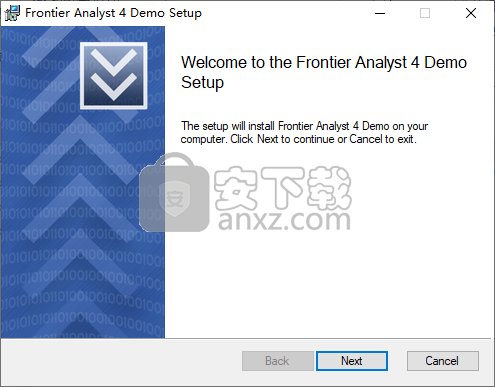
2、阅读最终用户许可协议,勾选“I accept the terms of this License Agreement”的选项,再点击【next】。
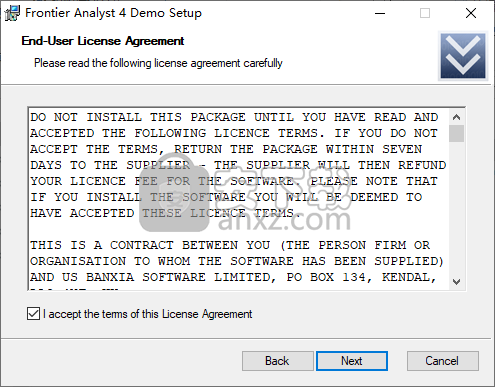
3、选择安装位置,用户可以选择默认的C:\Program Files (x86)\Banxia Frontier Analyst 4\,也可以自定义设置。
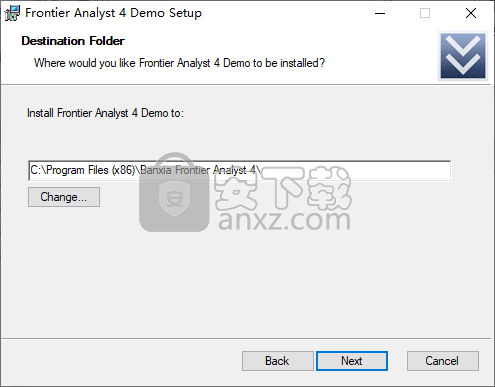
4、准备安装,点击【install】按钮即可开始进行安装操作。
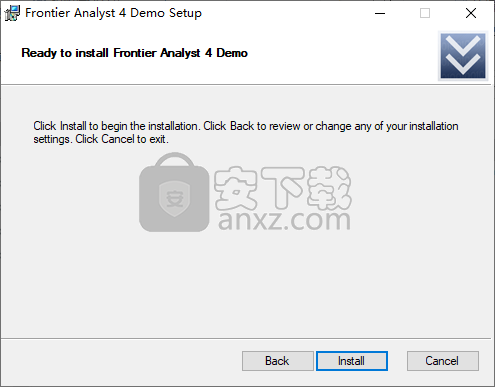
5、弹出如下的Frontier Analyst 安装重复的提示,点击【finish】结束安装。
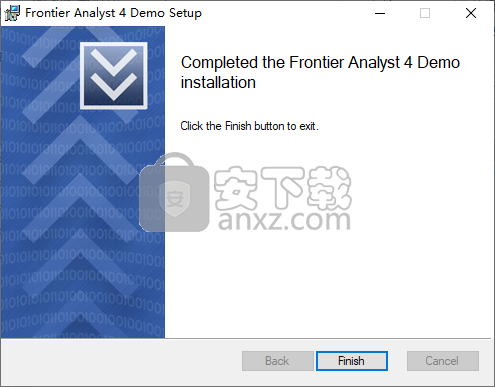
绩效信息
FrontierAnalyst®以图形方式显示与低效单位相关的绩效信息,并显示其绩效与已与之比较的“最佳实践”(100%效率)单位之间的差异。
任何低效单位的绩效信息都可以从效率评分窗口获得。如果效率得分窗口不是活动窗口,则单击“得分”按钮将其置于前面。现在,您可以通过右键单击加的夫行并选择“查看单位详细信息”上下文菜单项来查看卡迪夫的性能详细信息。现在试试吧。
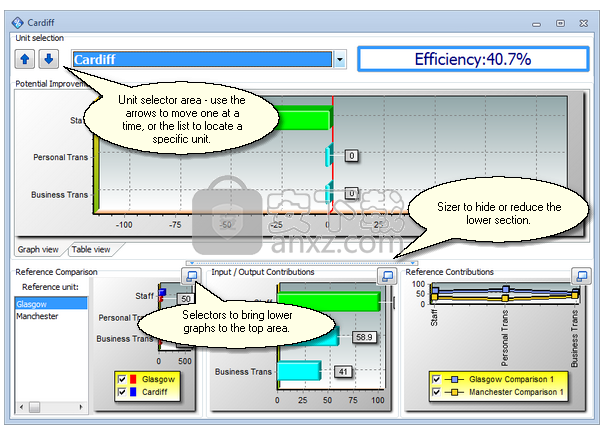
现在应该可以看到一个名为卡迪夫的窗口。单位窗口将同时显示所有图形,或者可以一次关注一个图形。这使您可以使用大型显示器快速浏览,或者根据需要查看详细信息。单击最大化按钮可以更好地查看窗口中的信息。此窗口显示加的夫的效率得分为40.7%。它还包含四个标记为“潜在改进”,“参考比较”,“参考贡献”和“输入/输出贡献”的组。最初位于顶部的组是潜在改进。您可以使用底部的选择器移动任何您可以使用sizer来隐藏较小的图形,或者根据屏幕尺寸减少它们占用的空间量。
参考设定频率窗口
“参考设置频率”窗口显示有效单位作为低效单位参考集的一部分的次数。有效单位出现在参考集中的频率越高,它就越有可能成为良好表现的典范。出现在少数参考集中的高效单元可能具有不同的输入和输出组合,因此不太可能为效率低下的单元提供最佳操作实践。大多数参考集中出现的有效单位可称为“全球领导者”,因此应为低效率单位研究提供良好操作实践的示例。
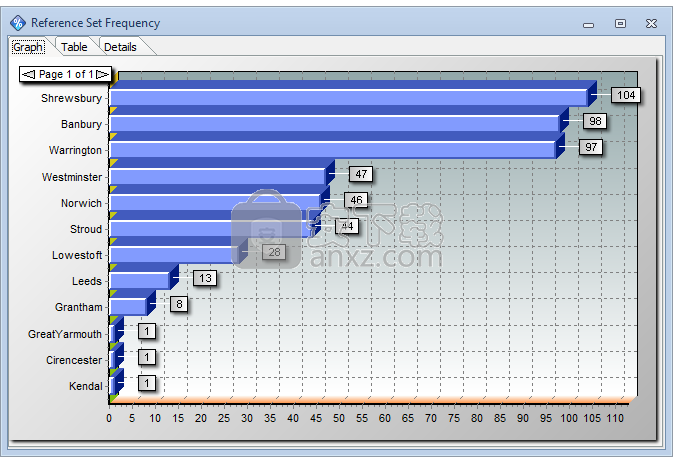
如果屏幕上可以查看的单位数多于可以查看的单位,则可以使用功能区图表选项卡上的分页工具
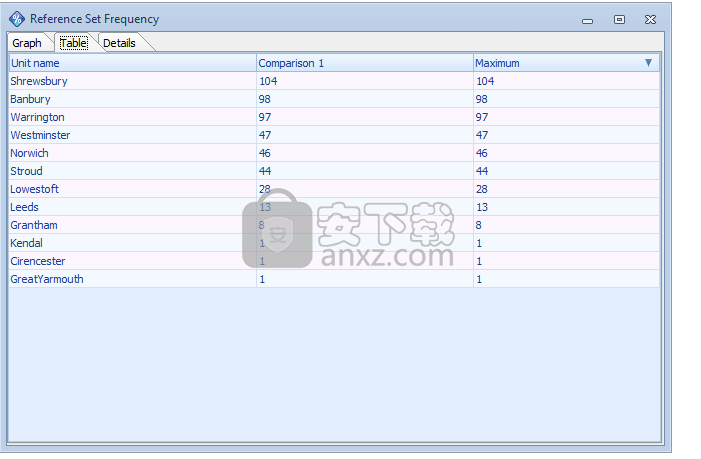
您可以将参考集信息视为图形或表格。表信息可以很容易地复制到剪贴板以粘贴到另一个应用程序中,并且可以轻松滚动以查看信息。如果图形太小而无法详细显示所有单位,请使用缩放和滚动工具。
“参考集频率”窗口的“详细信息”选项卡显示引用高效单位的特定单位。从顶部列表中选择有效单位,下面显示将其作为对等单位的单位。
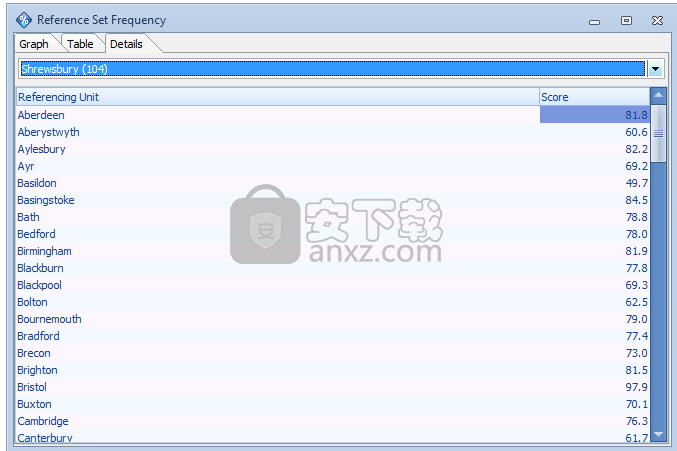
X-Y绘图窗口
FrontierAnalyst®可以使用X-Y Plot窗口,以帮助您选择分析中应包含哪些因子。如果一个或多个因素与另一个因子具有强烈的正相关关系,则可以将其从分析中排除。排除这样一个因素将有利于减少使用的因素的数量,这将有助于确保更好地区分被分析的单位。
当一个因子的值以相关方式改变另一个因子变化时,两个因素之间存在关系。两个因子之间关系强度的度量称为相关系数。两个因素之间存在强烈的正相关关系,其中一个因子的较高值往往与另一个因子的较高值相关。如果它们的值增加的比例完全相同,则说它们是完全相关的,相关系数的值为1。
两个因素之间存在强烈的负相关关系,其中一个因子的较高值往往与另一个因子的较低值相关。如果两个因子完全负相关,那么相关系数的值将为-1。
如果两个因素之间没有关系,因为一个因子的值的增加不会随着另一个因素的变化而向特定方向(向上或向下)移动,那么我们可以说我们有一些接近零相关的东西。
如果发现两个输出(或两个输入)彼此显示高正相关,即接近1的某个,则可以考虑将其中一个因子排除在分析之外。但是,除非这些因素与值1完全相关,否则排除与另一个因子高度相关的因子可能会影响分析中某些单位获得的效率结果。
对于考虑包含在分析中的所有因子,X-Y绘图窗口可用于显示针对另一个绘制的一个因子。
只需在X轴和Y轴“组合框”中选择要比较的两个单位。图表将更新以显示使用这些比例的单位的位置,相关图将显示在右上角。
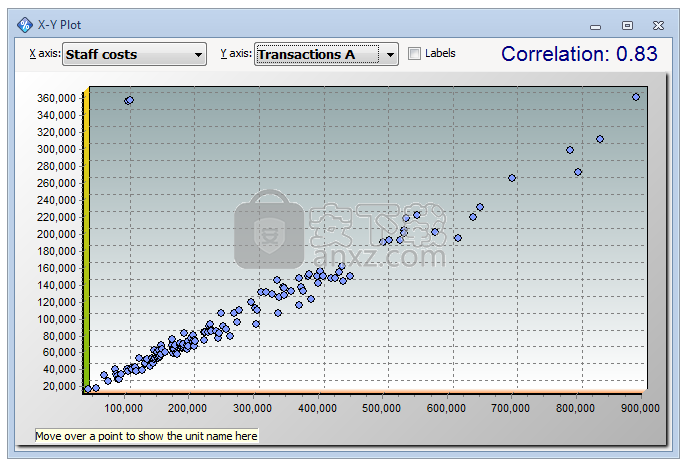
效率图窗口
FrontierAnalyst®中提供了效率图窗口,可帮助您查看与输入和输出变量相比的单位效率差异。
该图可用于识别具有特定特征的单元是低效还是有效。 该图显示了一个分析,其中员工是使用的因素之一。 单位使用的工作人员数量与其效率水平之间似乎没有很强的关系。 该图没有暗示任何明显的模式,相关性很小,为0.20。
只需在X轴“组合框”中选择要比较的输入/输出变量即可。 图表将更新以显示单位的位置,相关图将显示在右上角。
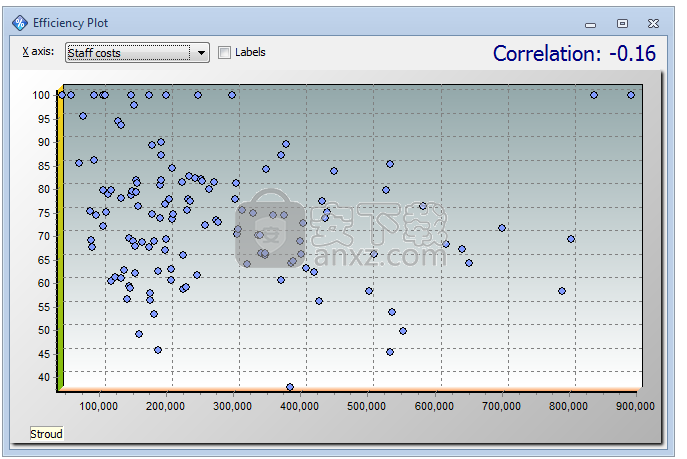
Frontier Plot Window
Frontier Plot窗口允许您查看单位效率的二维图表。这可以帮助您可视化单元之间的关系,并解释Frontier Analyst中使用的数据包络分析方法背后的原理。
图表的X轴和Y轴设置为有效的输入/输出变量的比率。每个单位都是针对它们绘制的,并且绘制了“边界”。
您可以通过单击该点,通过特定单位显示从原点到边界的线。线将通过单位绘制,点和交点将以红色突出显示。
边界图仅在您有以下情况时可用:
*只有两个输入和一个输出有效,用于输出最大化,或
*一个输入和两个输出有效用于输入最小化。
该图仅适用于简单的情况,因为二维屏幕的局限性,以及一旦您添加更多输入或输出,问题就变为“多维”并且不能再显示为图形。全效率分析,可能有十个输入和十个输出变量,需要一百个维度。当您有两个以上的输入或输出处于活动状态时,图表将只显示文件说它不可用。
Frontier Plot仅显示当前显示的第一个比较的数据。
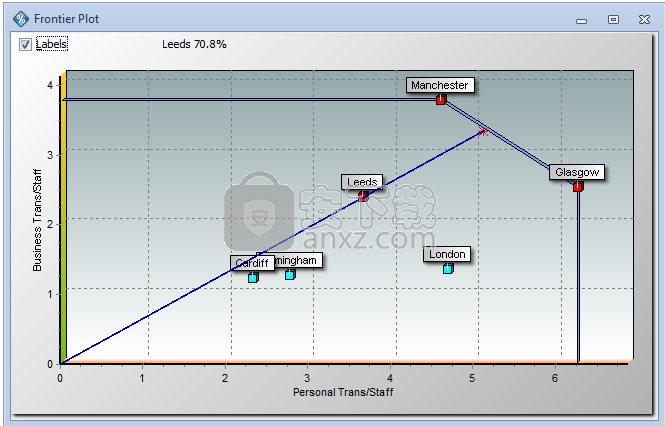
图形比较
选择要审阅的组后,可以单击“查看为图形”选项卡,将输入和输出视为“雷达”图。 这允许您直观地比较输入和输出的值。
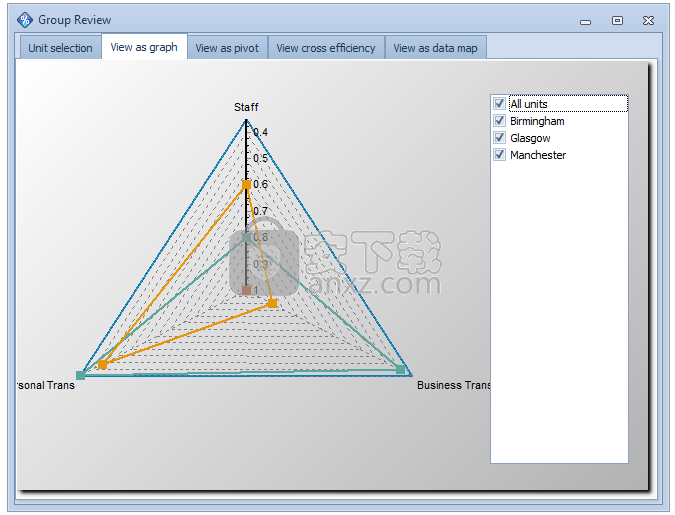
枢轴比较
如果您希望查看所选单位的原始数字,我们提供了一个透视网格,让您可以灵活地查看自己的意愿。
即使看起来令人困惑,枢轴网格的操作也很简单。 您拥有的是每个单元可用的一系列数据。 然后,您可以根据布局自动生成摘要,按照您的意愿排列数据。 将字段拖到顶部代表布局的位置,将显示生成的评论。 您可以通过各种方式生成组,并且一些实验将很快帮助您了解它的工作原理。
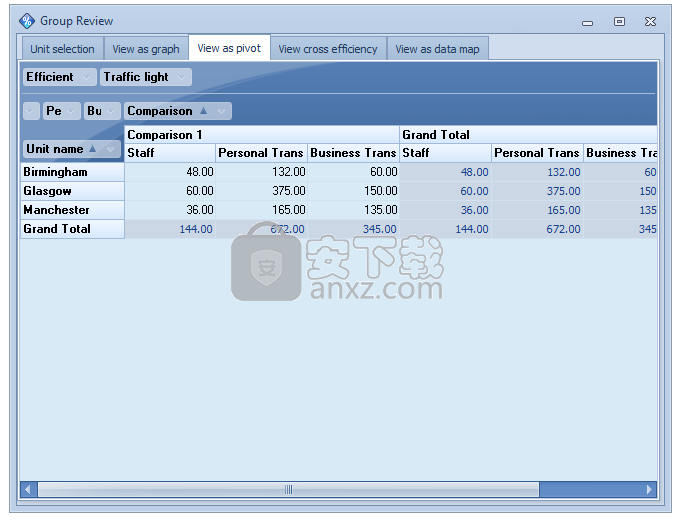
交叉效率
交叉效率窗口用于显示后分析计算,该计算将每个单元相互比较。 比较的基础是将其他单位的权重应用于正在考虑的单位,以查看它将给出的分数。
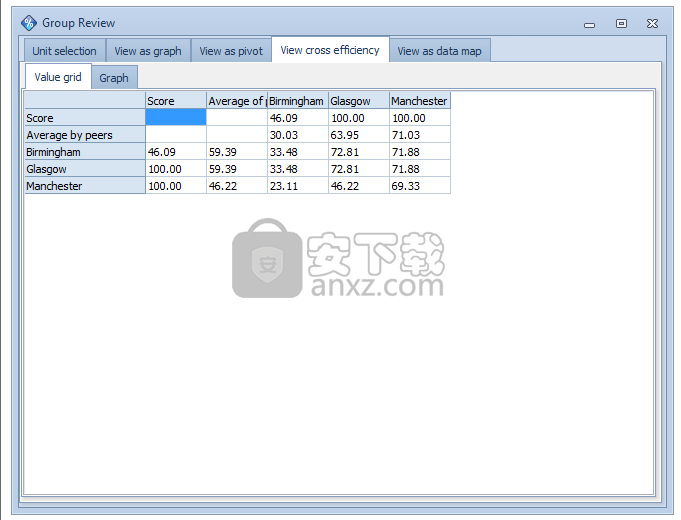
分析结果以表格形式(可以复制到剪贴板,或保存到磁盘)或图形形式提供。 该图显示特定单位的网格上和/或下方的值。 单击列表中的单位以显示其图形。
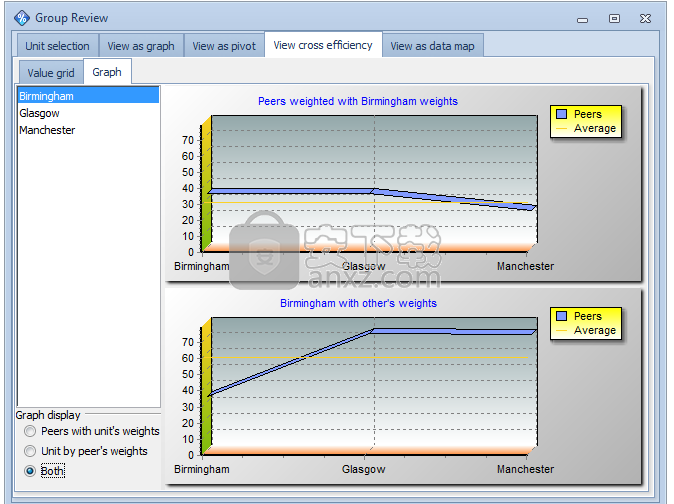
数据图
数据图是基于统计学中使用的“双标图”探索图的实验图。 双标图允许以图形方式显示数据矩阵的样本和变量的信息。 样本显示为点,而变量显示为矢量,线性轴或非线性轨迹。 在分类变量的情况下,类别级别点可用于表示分类变量的级别。 广义双标图显示有关连续变量和分类变量的信息。
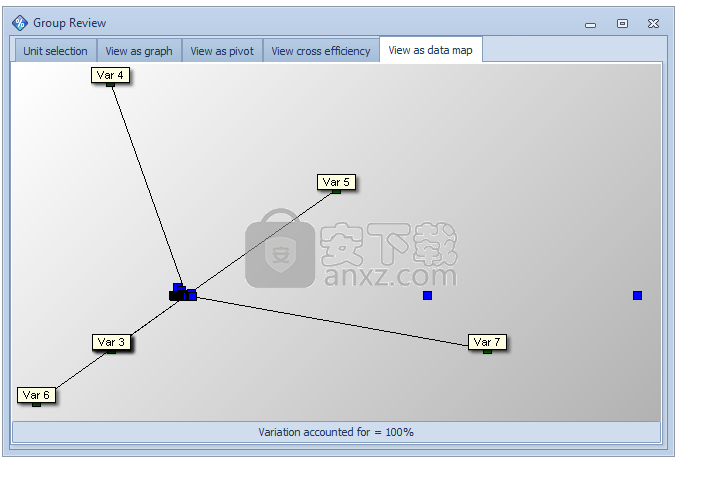
cctalk电脑版 其它行业204.66 MBv7.10.10.1
详情佳宜仓库3000 2.91 企业 其它行业5.00 MB
详情Minitab 19中文 其它行业193.0 MB附安装教程
详情佳宜进销存管理软件(企业版) 4.25 其它行业6.00 MB
详情Global Mapper 17 其它行业151.2 MB附带安装教程
详情Global Mapper(地图绘制软件) 其它行业46.7 MB20.0
详情global mapper 18 其它行业134.65 MB附带安装教程
详情AA制餐费管理系统 1.01 其它行业1.00 MB
详情亿图思维导图 MindMaster Pro 其它行业126.0 MBv7.0.0 中文
详情bigemap地图下载器(附授权码) 其它行业79.0 MBv22.0 免费版
详情SPSS 13 汉化补丁 其它行业1.82 MB
详情CCBoot(遥志无盘启动系统) 其它行业29.58 MBv2019build0601
详情手机移动端抓包工具 Charles v3.11.2 其它行业200.00 MB
详情轻越示意图专家 v3.0 其它行业7.00 MB
详情primer premier(基因分析软件) 其它行业50.8 MBv6.0 32位/64位
详情KYDZ(遥控生成拷贝机软件) 其它行业6.93 MB V1.8.4 官方版
详情研华汽车钥匙大师 其它行业67.32 MBv6.5.0 官方版
详情研华汽车数码大师 III 其它行业143 MBv1.7.1806.26 中文版
详情Kala Vedic Astrology 2018(Jyotish占星术软件) 其它行业105.88 MB附安装教程
详情Astrometrica(天体测量软件) 其它行业7.48 MBv4.11.1.442
详情bigemap地图下载器(附授权码) 其它行业79.0 MBv22.0 免费版
详情贝壳A+系统 其它行业50.12 MBv2.0.28 官方版
详情会声会影2018注册机 其它行业23.99 MB附带破解教程
详情mapgis k9(地理信息管理系统) 其它行业545.0 MB附安装教程
详情eviews(计量经济学软件) 其它行业461 MBv10.0
详情mathematica(科学计算软件) 其它行业5652 MB12.1.0 附安装教程
详情primer premier(基因分析软件) 其它行业50.8 MBv6.0 32位/64位
详情mapgis6.7 其它行业165 MB附安装教程
详情mestrenova14下载(附安装教程) 其它行业367 MB
详情MapInfo pro 17中文 其它行业3482 MB附安装教程
详情SPSS 13 汉化补丁 其它行业1.82 MB
详情mapinfo12.5汉化 其它行业435 MB附安装教程
详情小二助手工具箱 其它行业24.8 MBv800000104 绿色版
详情电工计算器 v7.0.3 中文 其它行业8.00 MB
详情统计学软件 SPSS Statistics 25.0 中文 其它行业700.00 MB
详情浩辰CAD看图王32位 其它行业68.76 MBv5.2.0
详情Minitab 19中文 其它行业193.0 MB附安装教程
详情研华汽车数码大师 III 其它行业143 MBv1.7.1806.26 中文版
详情Global Mapper 19中文 其它行业164.5 MB附带安装教程
详情小妖拼多多砍价辅助 其它行业0.04 MBv1.0 免费版
详情琪瑶小管家 其它行业6.19 MBv2.0 官方版
详情易特瓷砖销售管理软件 其它行业32.1 MBv2.0 免费版
详情浩辰CAD看图王32位 其它行业68.76 MBv5.2.0
详情企业员工考试系统 其它行业16.1 MBv2.5 官方版
详情阿里旺旺买家版 其它行业167.3 MBv10.00.03C
详情cctalk电脑版 其它行业204.66 MBv7.10.10.1
详情全国邮编区号查询精灵 1.0 其它行业0.49 MB
详情求职助手(Job Assistant) 0.7.0.3 其它行业0.95 MB
详情智能日化日杂销售系统 其它行业36.8 MBv37.33 官方版
详情全国电话通 V2.21 绿色特别版 其它行业1.51 MB
详情